- Հեղինակ Jason Gerald [email protected].
- Public 2024-01-19 22:12.
- Վերջին փոփոխված 2025-01-23 12:20.
Ձեր դիտարկիչը կարող է ցուցադրել «Այս դիտարկիչը կողպված է» հաղորդագրությունը, եթե ձեր համակարգիչը վարակվել է չարամիտ ծրագրերով, որոնք խաբում են ՀԴԲ -ին: Չարամիտ ծրագիրը օգտագործողին կհանձնարարի վճարել վճար ՝ ինտերնետ դիտարկիչն ապակողպված լինելու համար, սակայն դուք կարող եք անվճար բացել կողպված դիտարկիչը ՝ վերակայելով կամ դուրս գալով բրաուզերից Windows- ում և Mac OS X- ում:
Քայլ
Մեթոդ 1 -ը 3 -ից. Windows- ում կողպված դիտարկիչի բացում
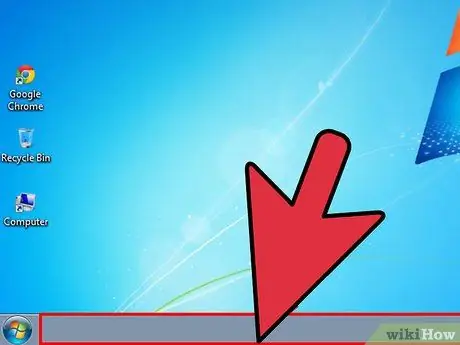
Քայլ 1. Սեղանի վրա տեղադրված Windows- ի աշխատանքային տողի վրա աջ սեղմեք:
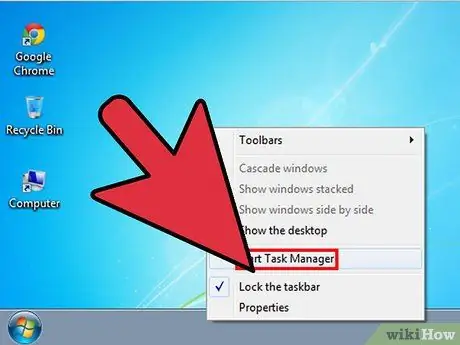
Քայլ 2. Կտտացրեք «Սկսել առաջադրանքների կառավարիչ: «Էկրանի վրա կհայտնվի Task Manager- ի պատուհանը:
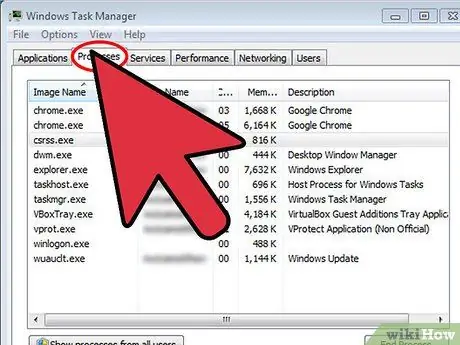
Քայլ 3. Կտտացրեք Գործընթացներ ներդիրին, այնուհետև կտտացրեք «Showուցադրել գործընթացները բոլոր օգտվողներից: "
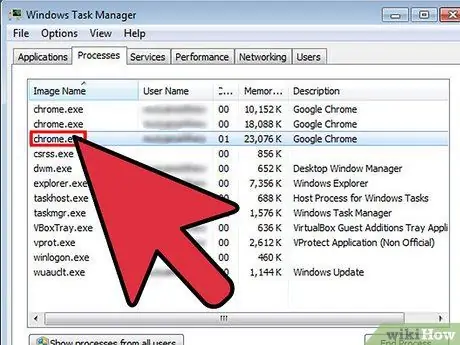
Քայլ 4. Կտտացրեք այն գործընթացին, որն աշխատում է ինտերնետ դիտարկիչի կողմից:
Օրինակ, եթե օգտագործում եք Google Chrome- ը, կտտացրեք «chrome.exe»:
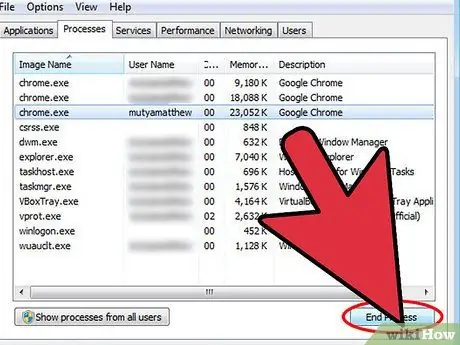
Քայլ 5. Էկրանի վրա ցուցադրվող լողացող ընտրացանկից ընտրեք «Ավարտել գործընթացը»:
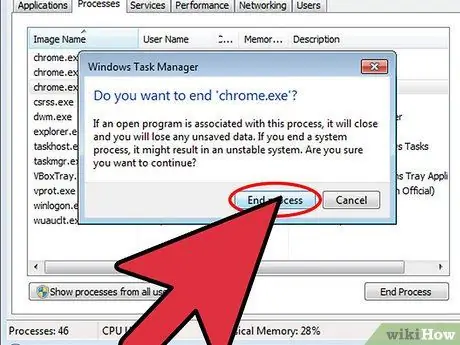
Քայլ 6. Կրկին կտտացրեք «Ավարտել գործընթացին», երբ ձեզանից պահանջվի հաստատում տրամադրել ՝ գործընթացն ավարտելու համար:
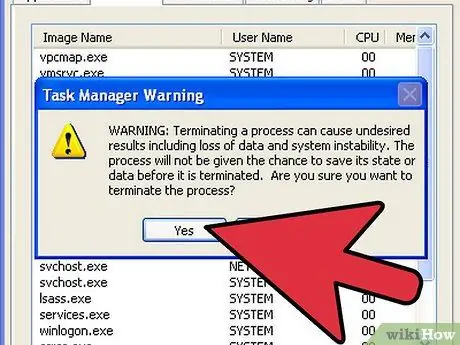
Քայլ 7. Կտտացրեք «Այո» ՝ գործընթացն ավարտելու համար:
Ավելին, եթե զննարկիչը գործարկեք, դիտարկիչն այլևս կողպված չի լինի:
Մեթոդ 2 3 -ից. Brննարկչի վերականգնում Mac OS X- ում
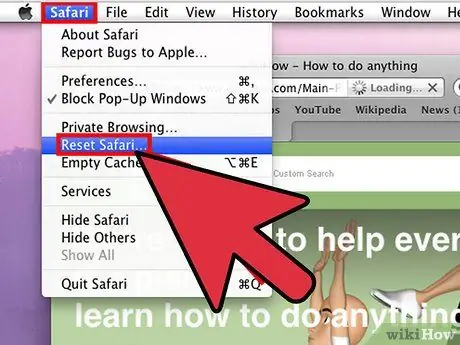
Քայլ 1. Սեղմեք "Safari", ապա ընտրեք "Reset Safari":
Եթե օգտագործում եք Firefox- ը, կտտացրեք «Օգնություն> Խնդիրների վերացման տեղեկություններ> Firefox- ի վերականգնում»:
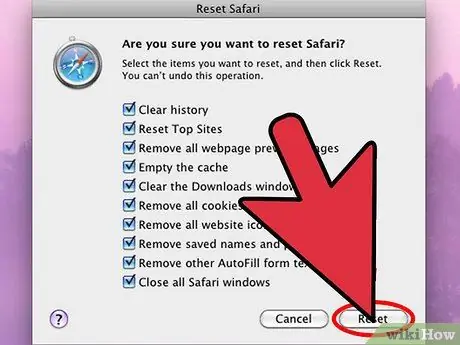
Քայլ 2. Համոզվեք, որ Վերակայման երկխոսության վանդակի բոլոր ասպեկտները ստուգված են, այնուհետև կտտացրեք «Վերականգնել»:
Theննարկիչը կվերադառնա իր նախնական պարամետրերին և կրկին կողպված չի լինի:
Մեթոդ 3 -ից 3 -ը. Ստիպել փակել դիտարկիչը Mac OS X- ում
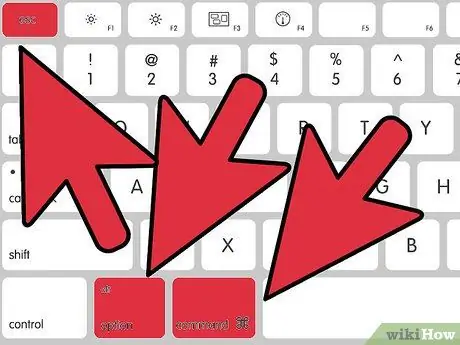
Քայլ 1. Mac համակարգչի վրա միաժամանակ սեղմեք Command, Option և Escape ստեղները:
Էկրանի վրա կհայտնվի Force Quit պատուհանը:
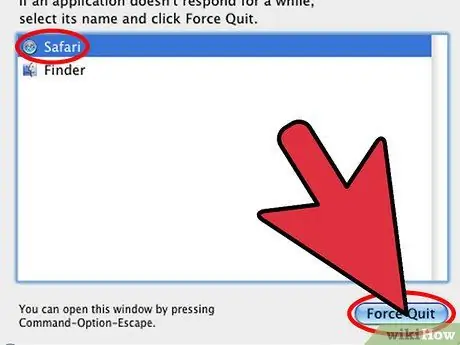
Քայլ 2. Ընտրեք չարամիտ ծրագրով կողպված դիտարկիչը, այնուհետև կտտացրեք «Ստիպել դուրս գալ»:
Theննարկիչը կդադարի աշխատել և այլևս կողպված չի լինի:
Խորհուրդներ
- Միշտ գործարկեք թարմացված հակավիրուսային և հակավիրուսային ծրագիր ձեր համակարգչում `վնասակար երրորդ կողմերի հարձակումներից խուսափելու համար: Կուլիսներում աշխատող հակավիրուսային ծրագրակազմի միջոցով կարող եք նաև սահմանափակել ձեր շփումը վիրուսների, չարամիտ ծրագրերի և քավիչ ծրագրերի հետ:
- Այս հոդվածում կատարված քայլերը կատարելուց հետո սկանավորեք ձեր համակարգիչը վիրուսների և չարամիտ ծրագրերի միջոցով `օգտագործելով նորացված հակավիրուսային կամ հակավիրուսային ծրագրեր` համոզվելու համար, որ որևէ երրորդ կողմի ծրագրակազմ չի կարող վնասել ձեր համակարգչին:
- Կարող եք նաև կողպված դիտարկիչ բացել ՝ արգելափակելով JavaScript- ը զննարկչի կարգավորումներում: Ձեր դիտարկիչը կողպած չարամիտ ծրագրերը պահանջում են JavaScript, և նրանք կդադարեն աշխատել, եթե ուղղակիորեն արգելափակեք JavaScript- ը:






